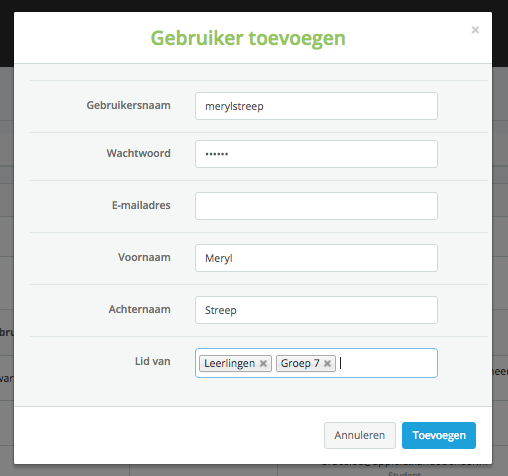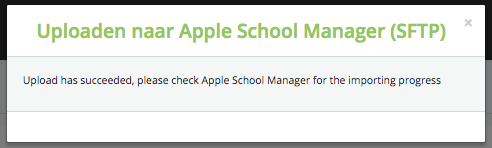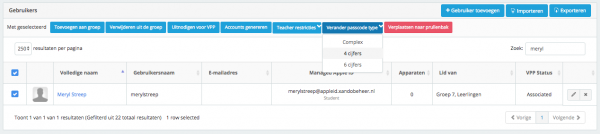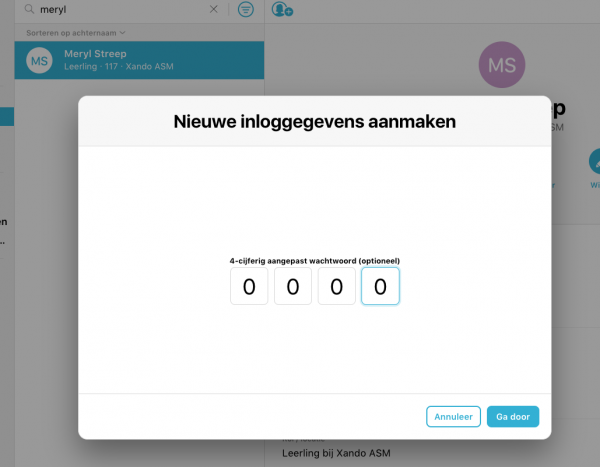Passcode type beheerd Apple ID aanpassenScholen die met gedeelde iPad werken komen nog wel eens met de vraag hoe ze een nieuwe gebruiker op de juiste manier moeten toevoegen. Dit toevoegen van een gebruiker is vaak het probleem niet, alleen verander het complexe wachtwoord maar eens naar een eenvoudige 4-cijferige code. 🙂 Bijgaand nog even de stappen: • Voeg handmatig een nieuwe gebruiker toe en plaats die in de primaire leerling groep • Ga naar 'Klassen' en klik op 'Upload naar Apple School Manager (SFTP)' • Ga naar school.apple.com en wacht tot het account aangemaakt is (check 'Activiteit') • Ga terug naar ZuluDesk en klik op 'Synchroniseer nu' op het 'Dashboard' • Ga naar 'Gebruikers' en zoek de nieuwe gebruiker op • Vink de gebruiker aan en klik op op 'Verander Passcode Type', selecteer 4 of 6 cijferig • Ga naar 'Klassen' en klik op 'Upload naar Apple School Manager (SFTP)' • Ga naar school.apple.com en wacht tot het account aangemaakt is (check 'Activiteit') • Zoek nu het nieuwe account in de Apple School Manager en selecteer deze • Klik op 'Maak inloggevens aan' en geen een startcode in • Ga terug naar ZuluDesk en klik op 'Synchroniseer nu' op het 'Dashboard' • Ga nu naar 'Apparaten', vink alles aan en klik op 'Details vernieuwen' De nieuwe leerling kan nu op een gedeelde iPad haar account opzoeken en inloggen met de startcode, aansluitend even taal/land kiezen en een eigen code instellen en je bent klaar voor gebruik! |
|
|
|
|